4 начина за коригиране на празен екран и менюта на Razer Synapse (09.15.25)
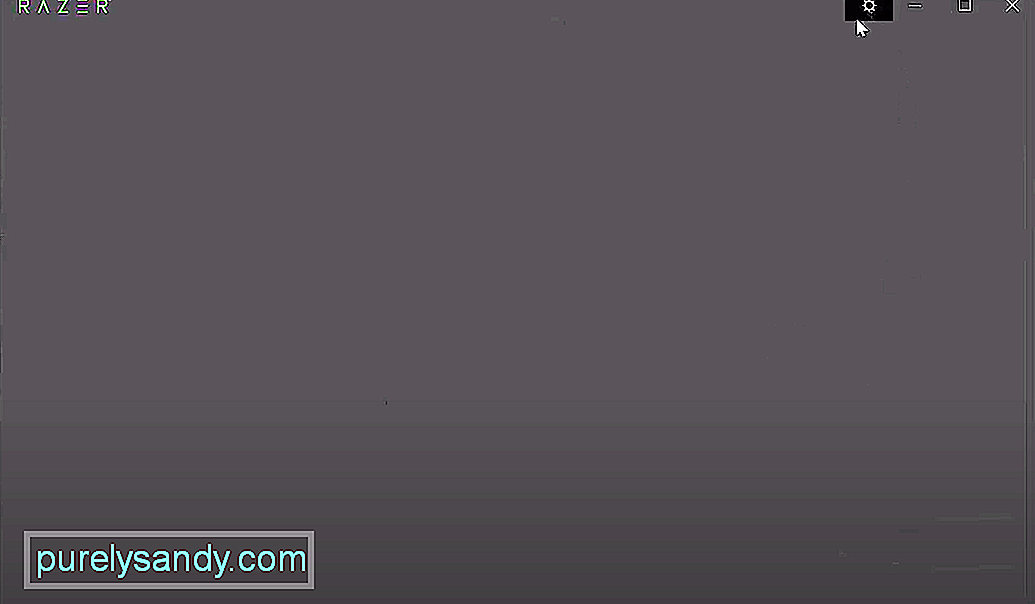 razer synapse blank
razer synapse blank От всичко, което Razer предлага, независимо дали става въпрос за игрален хардуер, софтуер или други електронни устройства, едно от най-популярните неща от всички, свързани с марката, е Razer Synapse. Това е програма с широк спектър от различни механики, които улесняват много използването на устройствата Razer и извличат максимума от всички страхотни функции, включени в тях.
Razer Synapse е много полезно приложение, но със сигурност не е без големия си набор от проблеми.
Съществуват всякакви различни проблеми със софтуера, които се появяват често, а някои от тях са толкова лоши, че правят напълно невъзможно да се извлече максимума на Синапс. Един пример за по-сериозните грешки в Synapse е този, при който потребителите не се представят с нищо друго освен с напълно празен екран без никакъв текст и без опции и / или настройки за промяна.
Ако се сблъскате и с тези проблеми, ето някои сигурни корекции, които трябва да ви помогнат да преодолеете празните екрани и менюта на Razer Synapse.
Как да коригирате празния екран и менюта на Razer Synapse? strong> Проверете за отчети за грешкиПървото нещо, което трябва да се направи, ако срещнете този проблем, е проверка за отчети за грешки от други потребители. Много вероятно е този проблем да е много често срещан, с който се сблъскват потребители на Razer Synapse по целия свят или поне тези във вашия район.
За да разберете дали това е така, можете просто да посетите всеки официален форум, чат стая или друга платформа от сорта, която е свързана с Razer.
Ако много други потребители са всъщност срещайки същия проблем като вас, очевидно това е проблем от страна на Razer. Това означава, че не е нещо твърде сериозно, но е особено досадно, защото нищо не можете да направите. Всичко, което е възможно в този конкретен сценарий, е изчакване на Razer да пусне поправка и изпробване на решението, дадено по-долу.
Независимо дали други потребители се сблъскват с този проблем или е нещо, което в момента срещате само вие, актуализирането на Razer Synapse трябва да бъде в състояние да реши проблема. Остарелите версии на приложенията причиняват много проблеми с тях и това може да е един от тях.
Просто отидете на официалната страница Synapse на уебсайта на Razer и изтеглете най-новата версия, налична от тук. Той ще отстрани проблемите с празния екран и / или менюто, с които се сблъсквате вие и всички други играчи.
Едно решение, което работи за повечето потребители, които са изправени пред този проблем, е поправянето на Razer Synapse. Това е функция, за която много потребители на Synapse не знаят, но тя може да бъде много полезна в ситуации като тези.
Празните екрани и менютата в програмата обикновено се причиняват от повредени файлове към софтуера. Разберете кой конкретен файл е това, може да бъде собствен проблем, който отнема много време, поради което използването на функцията за поправка е толкова страхотно.
Всичко, което потребителите трябва да направят, е да отидат в контролния панел и след това в програмното меню от този панел. Менюто на програмата ще има допълнителна опция за програми и функции, които ще трябва да намерите и щракнете върху тях. Направете го и ще ви бъде представен друг списък с опции, като една от споменатите опции е Razer Synapse. Кликнете върху логото на приложението и след това изберете да го деинсталирате.
Когато потребителите го направят, ще им бъде представено командно поле, което ще им позволи да извършат деинсталирането или да го поправят. Натиснете ремонт и изчакайте процесът, който следва, да бъде правилно завършен. След това просто стартирайте приложението отново. Вече трябва да работи правилно.
Последното нещо, което трябва да направите, ако всички други опции се провалят, е да извършите чисто деинсталиране на Razer Synapse. Изчистете програмата и всички файлове, свързани с нея, от вашия компютър. Сега рестартирайте устройството и отидете на официалната страница на Razer, за да изтеглите и преинсталирате Synapse. След като всичко това приключи трябва да работи правилно.
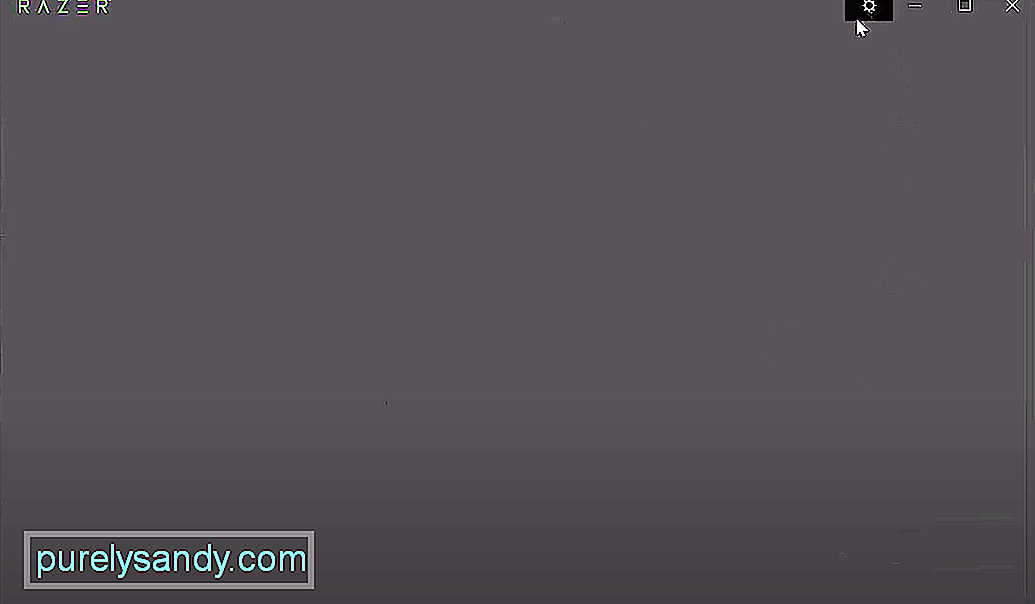
YouTube Video.: 4 начина за коригиране на празен екран и менюта на Razer Synapse
09, 2025

